
Discord to popularna platforma do czatowania i udostępniania wideo dla graczy. Chociaż jest to jego główne zastosowanie, Discord zapewnia również doskonałą integrację z innymi usługami, w tym YouTube, Reddit i Spotify. Jeśli masz zarówno Discorda, jak i Spotify możesz połączyć swoje konta i powiadomić znajomych na Discordzie, kiedy i co przesyłasz strumieniowo. Oto jak to zrobić grać Spotify muzyka na Discordzie, korzystając z komputerowej wersji Discorda na komputery Mac i PC lub mobilnej aplikacji Discord na iPhone'a i Androida.
Przewodnik po zawartości Część 1: Zabawa Spotify na Discordzie (dla użytkowników bezpłatnych i premium)Część 2: Udostępnij Spotify na Discordzie ze znajomymi (tylko dla użytkowników Premium)Część 3: Udostępnij Spotify Muzyka na Discordzie (dla użytkowników bezpłatnych i premium)Część 4: Podsumowanie
Aplikacja do gier Discord teraz działa dobrze Spotify. Jeszcze lepiej, łącząc swój Spotify konta do Twojego Discorda nie jest wymagane Spotify Premium or Discord nitro. Dzisiaj omówimy metody, którymi możesz grać Spotify muzykę na Discordzie na komputerze i telefonie komórkowym.
Krok 1. Wejdź na oficjalną stronę Discord w dowolnej przeglądarce, w zależności od preferencji. A następnie zaloguj się, aby uzyskać dostęp do swojego konta Discord.
Krok 2. Przejdź do opcji „Ustawienia użytkownika”, którą możesz zobaczyć w lewym dolnym rogu ekranu. Z menu należy kliknąć przycisk „Połączenia”. Od razu widać Spotify icon.

Krok 3. Kliknij Spotifyi musisz zalogować się do swojego konta Spotify konto. Po zakończeniu procesu logowania okno zamknie się automatycznie i będziesz widzieć Spotify jako jedna z połączonych usług.
Krok 4. Teraz na stronie Połączenia upewnij się, że przełącznik znajduje się obok opcji Wyświetlacz Spotify ponieważ Twój status jest włączony. Spowoduje to wyświetlenie aktualnie odtwarzanego utworu w statusie Discord.
Krok 1. Otwórz Discord na swoim telefonie komórkowym i przesuń palcem w prawo, aby przejść do serwera i kanałów Discord. Stuknij ikonę swojego konta, która znajduje się w prawej dolnej części ekranu.
Krok 2. Kliknij „Połączenia” i w prawej górnej części ekranu wybierz przycisk „Dodaj”. Gdy pojawi się okno, wybierz Spotify i kontynuuj grę Spotify muzyka na Discordzie.

Krok 3. Po zakończeniu nawiązano połączenie Spotify pomyślnie połączyć się z Discordem. Teraz upewnij się, że przełącznik znajduje się obok opcji Wyświetlacz Spotify ponieważ opcja statusu jest włączona.
Po połączeniu konta znajomi będą mogli zobaczyć, czego słuchasz i odtwarzać te utwory.
Jak grać Spotify muzykę na Discordzie ze znajomymi? Gdy system zacznie się wyświetlać Spotify w Discord możesz zapraszać znajomych do wspólnego słuchania muzyki. Jest to jednak możliwe, jeśli ty i twój przyjaciel macie Spotify Subskrypcja premium. W przeciwnym razie pojawi się komunikat o błędzie. Nie możesz także zapraszać innych osób do wspólnego słuchania na urządzeniu mobilnym.
Jak słuchać Spotify razem na Discordzie? Następnie wykonaj poniższe czynności.
Krok 1. Uruchom Spotify aplikację na komputerze i rozpocznij odtwarzanie utworu lub playlisty, którą chcesz udostępnić znajomym.
Krok 2. Teraz wróć do aplikacji Discord, a zobaczysz zieloną ikonę odtwarzania na znaku plus w polu tekstowym. Kliknij, aby zaprosić kanał lub pojedyncze osoby do słuchania.
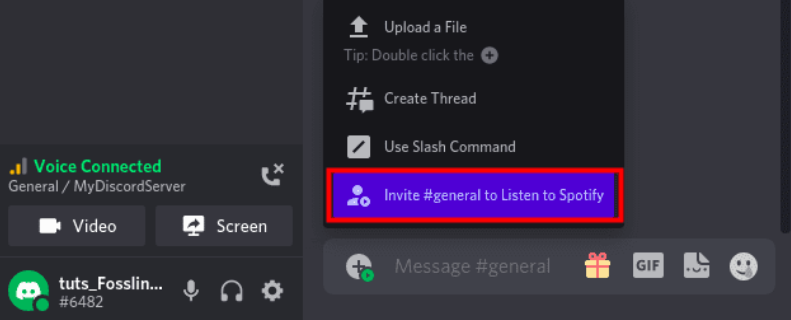
Krok 3. Po kliknięciu opcji „Zaproś” pojawi się okno ze szczegółami, takimi jak aktualnie odtwarzany utwór Spotify oraz okno komunikatu, w którym można wpisać uwagi. Po zakończeniu kliknij „Wyślij zaproszenie”.
Krok 4. Z drugiej strony Twoi znajomi zobaczą opcję „Dołącz” do imprezy, a ikony ich profili będą widoczne, gdy dołączą. Ponadto link z zaproszeniem jest dynamiczny, a utwory będą się zmieniać w miarę odtwarzania na Twoim urządzeniu Spotify app.
To wszystko! Teraz możesz grać Spotify muzyka na Discordzie razem z przyjaciółmi! Jeśli nie możesz zaprosić znajomych do wspólnego słuchania, spróbuj rozwiązać problem, wykonując poniższe czynności.
Umiesz grać Spotify muzyka na Discordzie razem ze znajomymi, jeśli nikt nie używa Spotify Konto premium? Czy można udostępniać muzykę bez Spotify Premia? Na szczęście Discord umożliwia przesyłanie lokalnych plików muzycznych podczas rozmów ze znajomymi. Możesz przenieść Spotify pliki do pobrania dla znajomych. Aby pomyślnie udostępniać Spotify pliki do pobrania, musisz najpierw przekonwertować muzykę do formatu wolnego od DRM za pomocą narzędzi takich jak DumpMedia Spotify Music Converter. Po konwersji możesz łatwo udostępniać lokalne pliki audio każdemu.
Wraz z DumpMedia Spotify Music Converter, dowolne Spotify użytkownik darmowy lub premium może usuń DRM z Spotify i konwertuj muzykę z Spotify do MP3, M4A, WAV, AIFF i FLAC. Potem możesz zdobyć wszystko Spotify Pliki do pobrania bez DRM słuchać Spotify nieaktywny za darmo na zawsze na wszystkich Twoich urządzeniach, nie wspominając o wspólnym graniu w nie na Discordzie ze znajomymi.
🌟Więcej błyszczących funkcji DumpMedia Spotify Music Converter:
Aby z tego skorzystać, wykonaj poniższe czynności DumpMedia Spotify Music Converter aby pobrać swoje ulubione Spotify utwory, aby udostępniać je znajomym na Discordzie.
Darmowe pobieranie Darmowe pobieranie
Krok 1. Uruchom swoją nowo zainstalowaną DumpMedia Spotify Music Converter. Poczekaj, aż Twoje Spotify tory są załadowane, a następnie wybierz Spotify piosenki, które lubisz.

Krok 2. Kiedy już będziesz zadowolony z wybranych utworów, możesz teraz ustawić preferowane wyjście i wybrać folder, w którym będziesz mógł przeglądać przekonwertowane utwory.

Krok 3. Kliknij przycisk „Konwertuj”, aby rozpocząć proces konwersji.

Krok 4. Przejdź do Discorda. Kliknij ikonę + obok okna czatu, aby wybrać opcję Prześlij plik. Możesz też użyć metody „przeciągnij i upuść”, aby udostępnić przekonwertowane pliki Spotify muzyka na Discordzie.
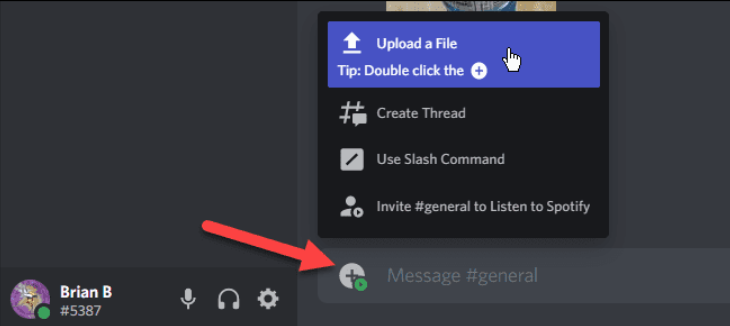
To wszystko! W tym poście przyjrzeliśmy się łączeniu Spotify na Discordzie i jak grać Spotify muzykę na Discordzie razem z przyjaciółmi. Udostępniliśmy także kilka wskazówek dotyczących rozwiązywania wszelkich problemów, które mogą się pojawić. Plus profesjonalne narzędzie, takie jak DumpMedia Spotify Music Converter może być bardzo pomocny dla bezpłatnych użytkowników. Czy masz jakieś pytania lub uwagi dotyczące tego tematu? Jeśli tak, nie wahaj się zostawić komentarza poniżej.
